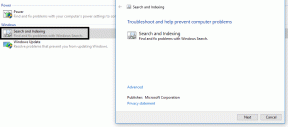Explication des autorisations de partage de Google Drive: un guide détaillé
Divers / / November 29, 2021
Google Drive, le service de stockage en nuage, est un outil tout à fait exceptionnel. Il vous permet d'enregistrer différents types de fichiers dans le cloud et de partager ces fichiers et dossiers avec d'autres. Cela signifie que vous pouvez facilement collaborer avec d'autres personnes à l'aide de Drive.

Cependant, Drive héberge différents types de fichiers tels que Docs, Forms, Spreadsheets, etc., et la façon dont nous partageons ces fichiers varie également. Par exemple, on donnerait les autorisations d'édition d'un fichier à un ami, mais on y réfléchirait à deux fois avant de le donner à une personne inconnue.
Pour vous faciliter un peu le processus de partage, nous présentons ici un guide détaillé concernant le processus de partage de Google Drive et ses autorisations. Regardons ça.
Types de partage de fichiers et de dossiers dans Google Drive
Il existe trois façons de partager des fichiers et des dossiers dans Drive.
1. Partager avec les contacts
Si la personne est dans votre Contacts Google
, vous pouvez simplement entrer leur nom dans l'option disponible, et ils seront avertis par e-mail. La méthode fonctionne également pour les contacts non Google s'ils figurent dans votre liste de contacts.
2. Partager via un lien
Parfois, nous souhaitons partager un fichier avec une personne qui ne figure pas dans notre liste de contacts, comme le nouveau client. Dans de telles situations, vous pouvez générer le lien, puis le partager avec d'autres. Toute personne disposant du lien peut avoir accès au fichier partagé.

3. Publier des fichiers sur Internet
Les fichiers d'outils tels que Google Docs, Sheets, Slides & Forms peuvent être intégré dans les sites Web pour que quiconque puisse le voir. C'est le troisième type de partage autorisé par Google Drive qui s'appelle Public sur le Web.
Noter: toutes les méthodes peuvent être utilisées pour partager des fichiers avec des comptes autres que Google.

Type d'autorisations
Drive propose trois types d'autorisations.
1. Peut éditer
Cette autorisation est définie par défaut lorsque vous partagez des fichiers avec vos contacts à l'aide de la première méthode mentionnée ci-dessus. Avec cette autorisation, les autres personnes ayant accès aux fichiers peuvent les modifier, c'est-à-dire y apporter des modifications. En outre, une chose très importante à noter est qu'ils peuvent également partager le fichier avec d'autres.
Dans le cas des dossiers, vous trouverez l'autorisation « Peut organiser, ajouter et modifier ». C'est-à-dire que d'autres peuvent effectuer toutes les tâches d'édition et d'organisation sur les fichiers présents dans le dossier, telles que l'ajout, la modification, la suppression et le déplacement de fichiers.
Noter: Lorsqu'elle est partagée avec des contacts autres que Google, l'autorisation par défaut est définie sur Afficher uniquement.
Utilisez cette autorisation lorsque vous souhaitez collaborer avec d'autres personnes et lorsque vous faites confiance aux personnes avec lesquelles vous partagez les fichiers. Par exemple, si vous travaillez sur un projet universitaire avec vos amis.
Aussi sur Guiding Tech
2. Peut voir
Comme il est évident, avec cette autorisation, les autres n'auront pas le droit de modifier un fichier individuel. Ils peuvent uniquement ouvrir et afficher les fichiers contenus dans le dossier et ne pas y apporter de modifications. Ils ne peuvent pas non plus partager les fichiers avec d'autres.

Utilisez-le lorsque vous souhaitez uniquement que d'autres personnes voient les données. Par exemple, il peut être utilisé pour partager un dossier avoir des photos dedans. De cette façon, les autres peuvent facilement voir les photos sans les supprimer ou les modifier de quelque manière que ce soit.
Noter: Lorsque vous partagez des dossiers avec les autorisations d'affichage ou de modification, il en va de même pour tous les fichiers qu'ils contiennent. Mais, si vous le souhaitez, vous pouvez modifier les autorisations pour des fichiers individuels.
3. Peut commenter
Disponible uniquement pour les fichiers, cette autorisation est une version modifiée de l'autorisation Peut afficher car elle permet aux autres d'ajouter des commentaires et des suggestions. Cependant, ils ne peuvent pas modifier le fichier ou le partager avec d'autres. Vous pouvez dire qu'il a plus de droits que Can View mais moins que Can Edit.
Comment partager des fichiers Google Drive sur des applications informatiques et mobiles
Commençons d'abord par le bureau.
Ordinateur
Les étapes varient selon les types de partage.
Partager avec les contacts
Sur le bureau, ouvrez Drive et cliquez avec le bouton droit sur le fichier que vous souhaitez partager. Sélectionnez ensuite Partager dans le menu.

Dans la fenêtre contextuelle, saisissez les initiales du contact avec lequel vous souhaitez partager le fichier. Google affichera automatiquement les contacts similaires. Sélectionnez celui-ci. Vous trouverez la boîte d'autorisation juste à côté de la boîte e-mail. Cliquez dessus pour choisir l'autorisation requise.

Générer un lien partageable
Pour générer un lien partageable, il existe deux méthodes.
Dans la première méthode, cliquez sur l'option Obtenir un lien partageable dans la boîte contextuelle ci-dessus.

Sur l'écran suivant, vous verrez le lien avec la possibilité de définir une autorisation. copier le lien et collez-le où nécessaire. Cliquez sur la case d'autorisation pour modifier l'autorisation.


Dans la deuxième méthode, cliquez avec le bouton droit sur le fichier dans le Drive et sélectionnez Obtenir un lien partageable. Une boîte s'ouvrira. Cliquez sur Paramètres de partage pour modifier les autorisations.


Rendre les fichiers publics
Pour intégrer des fichiers, suivez l'une des deux méthodes mentionnées ci-dessus pour générer un lien partageable. Dans la zone Partager avec d'autres, cliquez sur la zone d'autorisation et sélectionnez Plus.

Sur l'écran suivant, choisissez l'option Public sur le Web.

Application mobile
Voici comment partager des fichiers sur Android et iPhone.
Partager avec les contacts
Étape 1: Ouvrez le fichier que vous souhaitez partager et appuyez sur l'icône à trois points dans le coin supérieur droit. Sélectionnez Partager et exporter dans le menu.


Étape 2: Appuyez sur Partager et saisissez le nom du contact. Appuyez ensuite sur le bouton d'envoi en haut.


Aussi sur Guiding Tech
Obtenir un lien partageable
Pour générer un lien partageable, suivez l'étape 1, puis sélectionnez Partage de lien dans le menu. Le lien sera copié vers le presse-papiers. Une fois que vous avez le lien, collez-le partout où cela est nécessaire, comme WhatsApp. Pour copier le lien à l'avenir, suivez l'étape 1 et sélectionnez Copier le lien dans le menu.


Alternativement, appuyez sur l'icône à trois points présente sous le nom du fichier sur l'écran d'accueil de l'application et sélectionnez l'option requise.


Modifier et révoquer les autorisations de partage
Une fois que vous avez partagé les fichiers ou dossiers avec d'autres, cela ne signifie pas que vous ne pouvez pas changer son autorisation.
Voici comment procéder.
Ordinateur
Étape 1: Cliquez avec le bouton droit sur le fichier ou le dossier partagé et sélectionnez Partager dans le menu.

Étape 2: Pour désactiver le partage de lien ou modifier l'autorisation, cliquez sur la case « Tous les utilisateurs disposant du lien ». Maintenant, modifiez l'autorisation ou désactivez le partage de lien.

Étape 3: Pour révoquer l'autorisation d'un individu, cliquez sur Avancé dans la fenêtre contextuelle ci-dessus.

Étape 4: Utilisez les options disponibles pour révoquer ou modifier l'autorisation.

Application mobile
Étape 1: Ouvrez le fichier partagé et appuyez sur l'icône à trois points en haut. Sélectionnez Partager et exporter dans le menu.

Étape 2: Si vous souhaitez désactiver le partage de lien, appuyez sur le bouton à côté de Partage de lien. Pour voir qui a accès aux fichiers et pour modifier l'autorisation, appuyez sur Partager.

Étape 3: Appuyez sur les icônes disponibles sous « Qui a accès » en bas.


Le partage d'un fichier ou d'un dossier donne-t-il accès à tous les autres fichiers et dossiers
Non. Les autres utilisateurs ne peuvent accéder qu'au fichier ou au dossier que vous partagez. Dans le cas d'un dossier, tous les fichiers qu'il contient seront également partagés.
Identifier les fichiers partagés
Bien qu'il n'y ait pas d'écran dédié pour afficher tous les fichiers que vous avez partagés avec d'autres, vous pouvez identifier ces fichiers grâce à l'icône de partage visible à côté d'eux.

Rechercher des fichiers partagés avec moi
Heureusement, vous disposez d'un emplacement dédié pour afficher tous les fichiers partagés avec vous. Sur le bureau, cliquez sur l'option Partagé avec moi sur le côté gauche.

Sur les applications mobiles, appuyez sur l'icône Partager en bas.

Aussi sur Guiding Tech
La bonne autorisation
En combinant différents paramètres de partage et autorisations, vous pouvez utiliser Google Drive de plusieurs manières. Cependant, soyez prudent lorsque vous accordez des autorisations et des droits de partage, car tout le monde peut abuser des données. Pour réitérer, toute personne disposant d'une autorisation d'édition peut partager les fichiers avec d'autres. Alors limitez-le aux personnes de confiance uniquement.
Ensuite : Vous vous demandez quoi utiliser pour stocker des photos - Google Drive ou Photos? Trouvez la réponse dans le post de comparaison.